イントロダクション
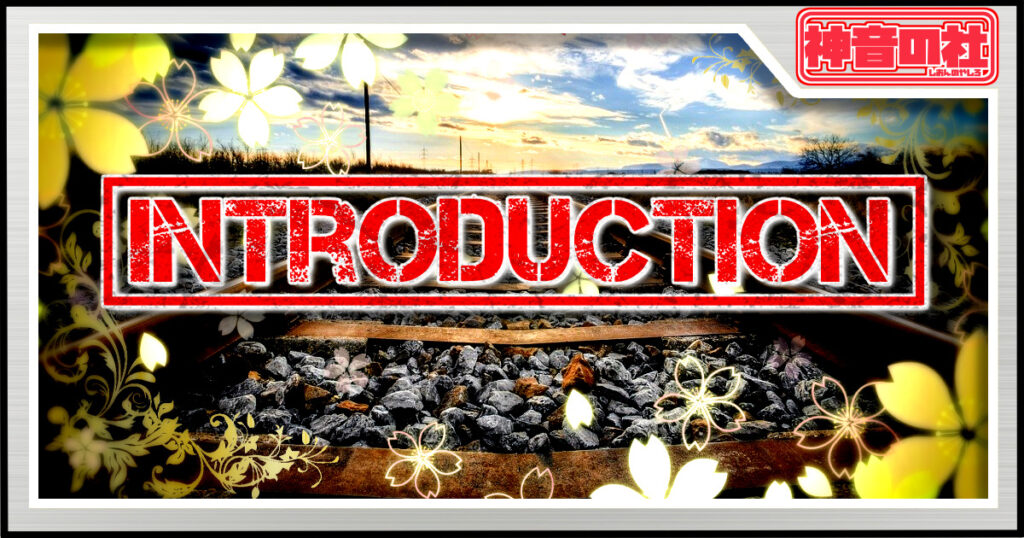
今回はYouTubeの動画で使うローディングバーの方をAviUtlで自作していこうと思います。
↑ちなみに、今現在使用しているものはニコニ・コモンズの方からお借りしているやつなんですけど、透明度の情報を持っているアルファチャンネルの素材じゃないので、割と使い難かったりします。
キーイングを使って背景の黒画像を透明にするか、動画の合成モードを加算か減算にしないといけなかったりと使う時の縛り条件があるんですよね。
師匠達の話だと、似たようなものをAviUtl単体で作れるそうなので、備忘録がてら作り方を記事にしていこうと思います。
良ければ読んでいって下さると嬉しいです。
AviUtlでローディングバーを作る

まずはAviUtlを起動して新規プロジェクトを作りましょう。
画像サイズは1920×1080にしておきます。大は小を兼ねると言いますし、縮小するだけならすぐに出来ますからね。
じゃあ、最初はローディングゲージの四角い枠を作りましょう。
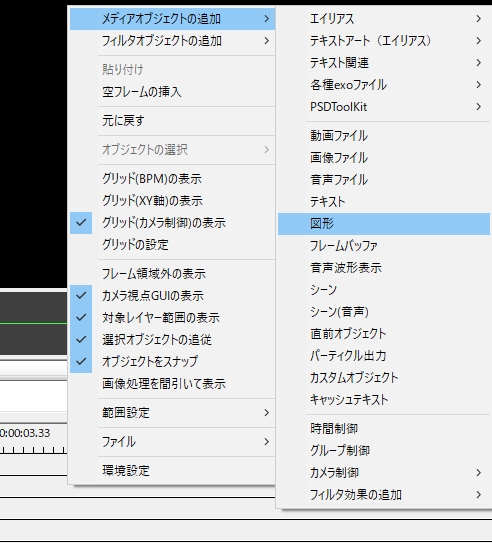
↑タイムライン上の何もない所で右クリック→『メディアオブジェクトの追加』→『図形』を選択します。次にタイムライン上で図形オブジェクトを選択し、キーボードで『E』を押すと出てくるリスト一覧からアニメーション効果を選択。アニメーション効果は『広がって登場』を選んで下さい。
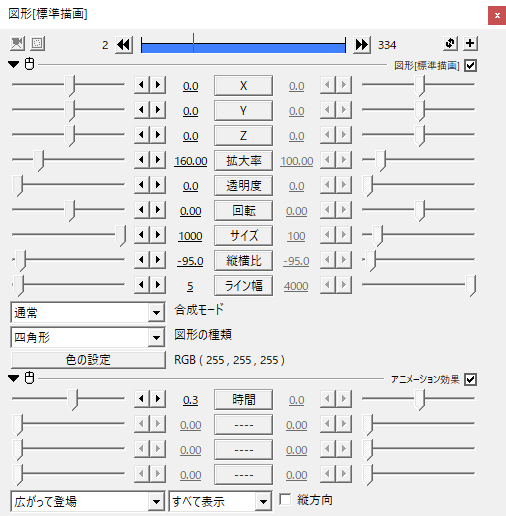
↑パラメーターの数値はこんな感じに設定します。
↑すると、この画像のようにフレームが出現するようになると思います。
これで枠が出来たので次は『NowLoading』の文字列を作っていきましょう。
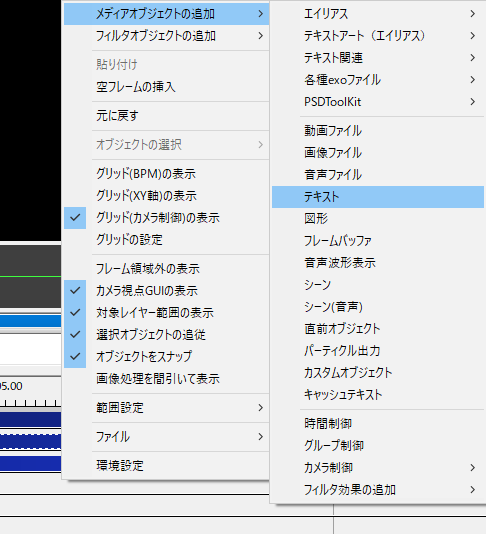
↑タイムライン上の何もない所で右クリック→『メディアオブジェクトの追加』→『テキスト』を選択します。
テキストの内容に『Now Loading…』と入力し、自分の好きなフォントに変えて下さい。ダイアログの『文字毎に個別オブジェクト』にチェックを入れ、キーボードで『E』を押すと出てくるリスト一覧からアニメーション効果を選択。アニメーション効果は『弾む』を選んで下さい。
もう一つアニメーション効果の『スライドIO』というものを追加しますが、こちらは外部スクリプトなので導入していない方は下記の記事を参考にして導入して下さい。
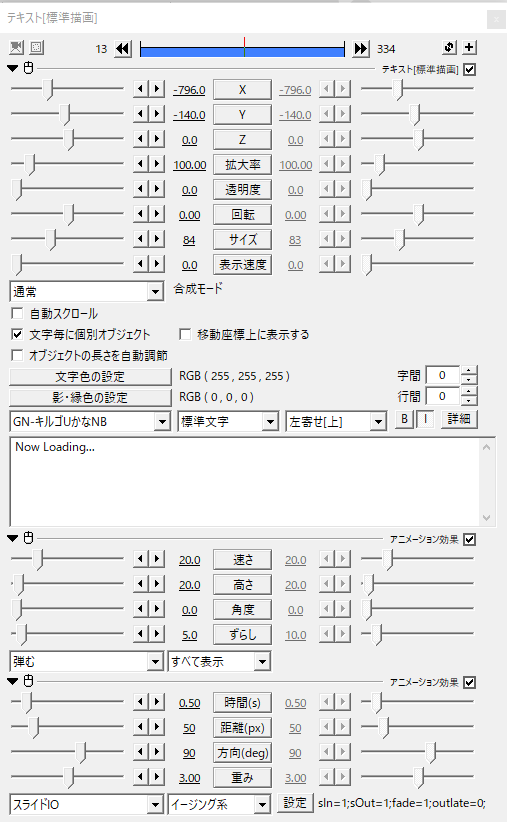
↑テキストの各種パラメーターはこんな感じにして下さい。自分で使うフォントの種類によって位置やサイズ等の数値は調整して下さいね。
↑ここまでの作業が終わったら、こういう感じの画像が出来上がると思います。文字が跳ねるのが嫌なら『弾む』というアニメーション効果を外してください。
では、最後は中身のバーを作りましょう。
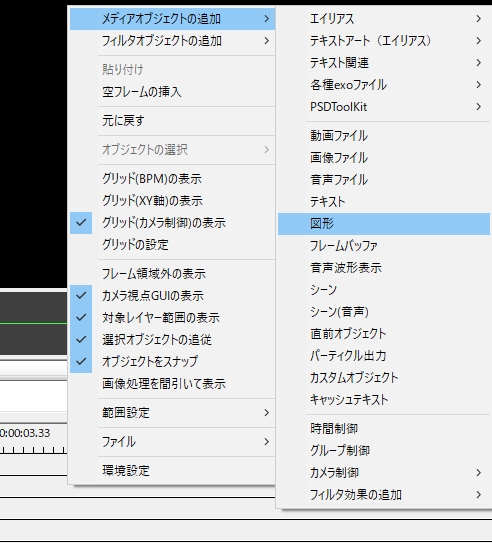
↑フレームの時と同様にタイムライン上の何もない所で右クリック→『メディアオブジェクトの追加』→『図形』を選択します。
次にダイアログ右上の『+』ボタンを押して『クリッピング』を追加して下さい。
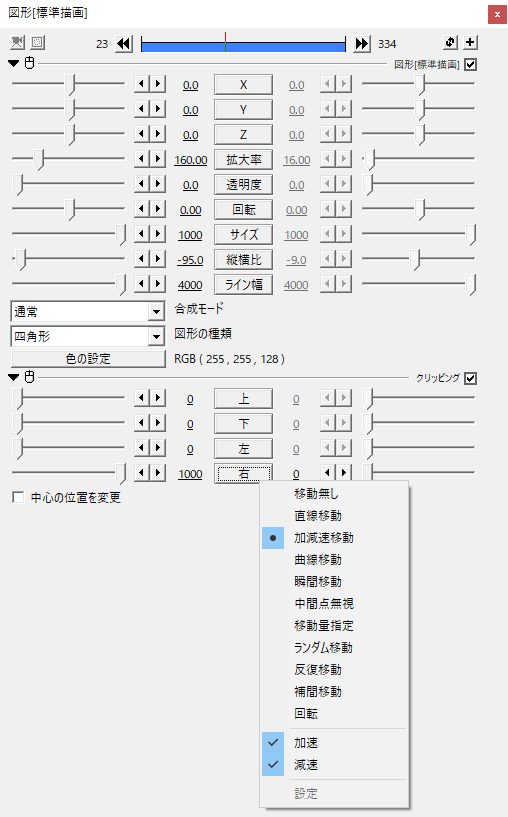
↑各種パラメーターはこんな感じにします。色は自分の好きなやつにして下さい。私は黄色系の色にしてみました。
↑全部の設定が終わって位置とか調整したら、こんな感じになると思います。
後で微調整はしますが、個人的にはこれで完成という事で、3作目の動画あたりから使っていこうと考えております。
↑ちなみに、見本と同じように縞々の模様を入れてみたものも作りましたが、私の中では微妙な要素でしたので採用を見送る事になりました。
完成したら以前の記事で説明した『exoファイル』で保存して使いまわせるようにしておきましょう。
ってな訳で、NowLoadingのローディングバーを作ってみたという事で本日はここまで。

お疲れ様でした。
他のAviUtl関連の記事はこちらからどうぞ。
他のテキスト関連の記事はこちらからどうぞ。
他のAviUtlプラグイン紹介記事はこちら。
AviUtlスクリプト紹介記事はこちらです。
新規でブログを作りたい方はこちらのレンタルサーバーがお薦めです。⇒≪新登場≫国内最速・高性能レンタルサーバー【ConoHa WING】
今回の経費&記事作成時間&日記

記事作成時間:約3時間
そろそろ、体調も回復し始めたので半分くらい作って放置している2作目の動画作成を再開しようかと考えている今日この頃。
でも、ブログの方も最低限のリライトと細かい部分の改修とかをしておきたい所ですので、どちらを優先すればいいのか迷いますね。
とりあえず、師匠達と相談して出来る所からボチボチと進めていこうと思います。
では、恒例の累計出費&記事作成時間を発表して今回は終わりにしましょう。
最後まで読んでくださった方はありがとうございました。
総制作時間:約446時間 / 累計支出:46,230円


